word如何设置不同的页眉页脚
发布时间:2017-03-09 11:56
相关话题
如何让所有页面的页眉和页脚都不同,相信是很多朋友都遇到过的问题,特别是在写论文的时候,那么,在word中该如何来操作呢?下面就跟小编一起看看吧。
word设置不同页眉页脚的步骤
首先,我们可以在文档里插入页眉,点击工具栏的“插入”→“页眉”
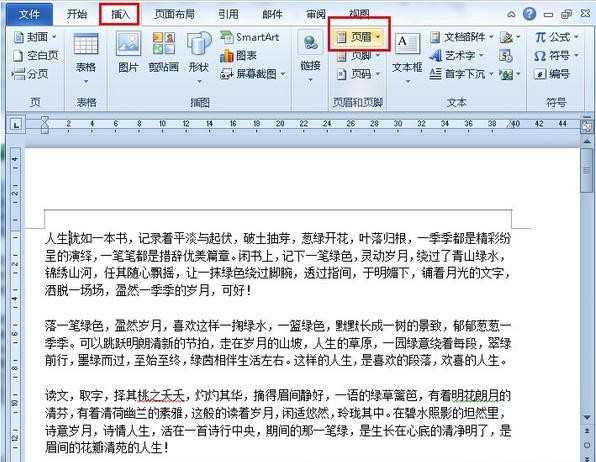
然后输入页眉内容
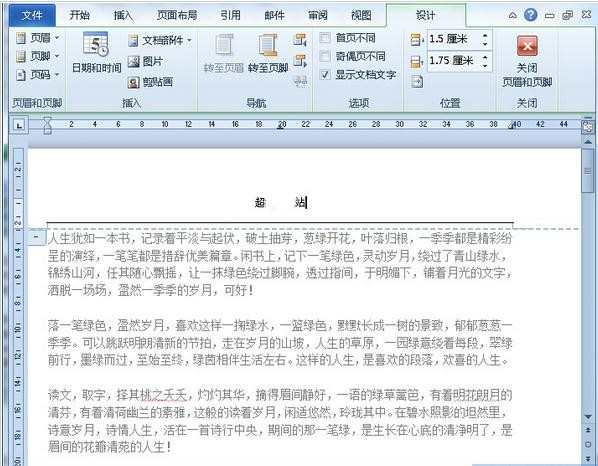
接着点击工具栏的“页面布局”→“插入分页符和分隔符”然后选择“下一页分节符”
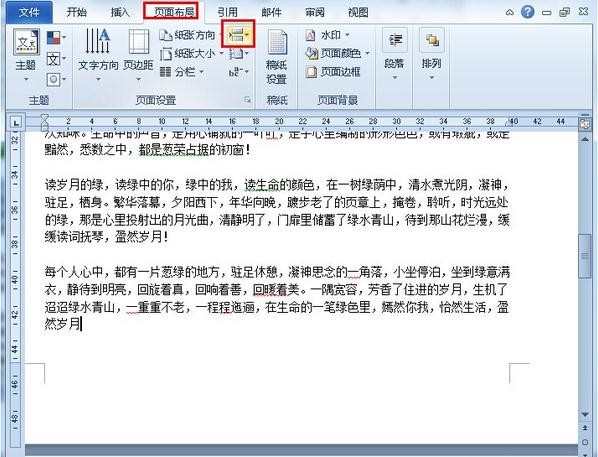
接着我们再次插入页眉就会发现文档页面显示的页眉已经不一样啦。
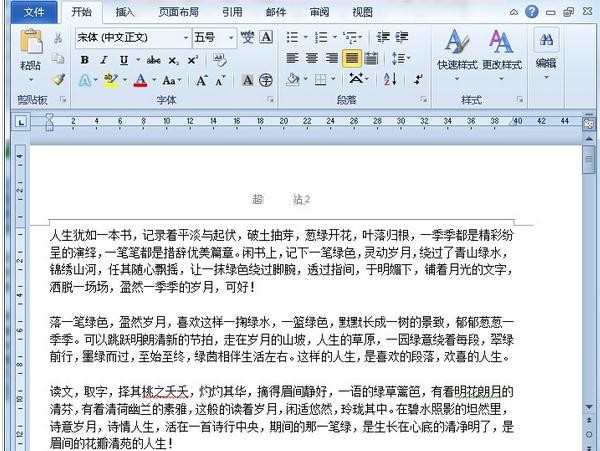
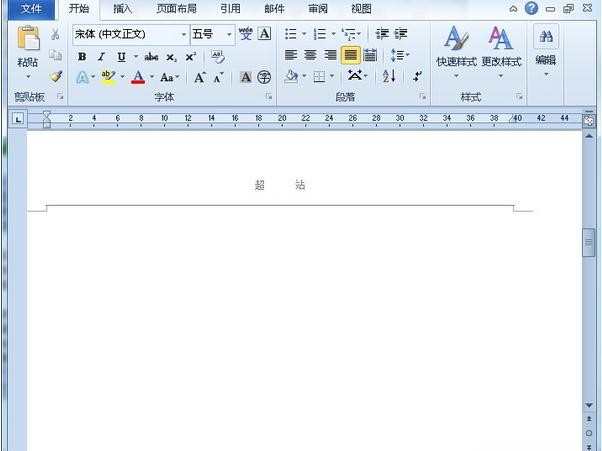
word设置不同页眉页脚的相关文章:
1.Word技巧:设置所有页眉都不同
2.word怎么设置页眉页脚的两种方法
3.word怎样设置毕业论文每章节不同页眉

word如何设置不同的页眉页脚的评论条评论